win10预览版怎么升级正式呢?升级的方法其实很简单,并没我们所想象当中的那么困难,那么具体该如何操作呢,想知道?那么事不宜迟,现在就随小编一起往下来看看吧~
win10预览版怎么更新,win10预览版不断有新的版本在更新升级。但这也不乏有用户是不知道该如何操作就行升级更新的,因此,这里我就给大伙说说win10预览版怎么升级正式版的方法
1,点击开始按钮,找到“设置”,点击进入。

升级正式版电脑图解1
2,点击“更新和安全”。

win10预览版电脑图解2
3,在“Windows 更新”选项界面下,点击“高级选项”

预览版电脑图解3
解答扫描仪驱动安装步骤
随着科技的不断进步,打印机,扫描仪等这些先进的办公设备都已进入办公室和普通家庭,扫描仪是需要扫描仪驱动下载才能实用的,但很多朋友不知道扫描仪驱动安装的方法,今天我就给大家聊聊扫描仪方法.
4,点击下拉菜单选择Win10 Insider会员版本更新通道。
将其改为快速。
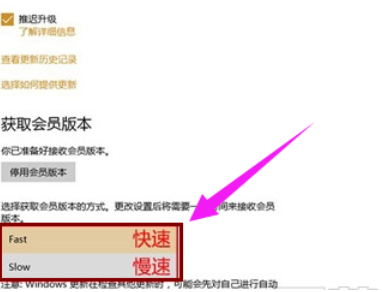
win10电脑图解4
5,再回去检查更新就会有了

升级正式版电脑图解5
6,系统文件预安装完成提示是否马上重启,重启电脑之前建议先保存当然打开的文件或者程序,以免数据有所丢失。

win10电脑图解6
好了,以上就是win10预览版升级正式版的操作流程了
详细教您win10怎么设置默认输入法
Windows系统中对于使用中文的人群来说,选择一款适合使用习惯的输入法那是非常有必要的,所以,小编今天就来和大家说说win10输入法设置的操作步骤,让你们自己就能够轻松的进行设置win10.






